Как получить жесты сенсорной панели Macbook в Linux
В Linux действительно отличная поддержка устройств. С каждым выпуском в ядро добавляются новые драйверы. От сенсорных панелей до беспроводных карт и даже сканеров отпечатков пальцев. К сожалению, несмотря на то, что устройства хорошо поддерживаются, платформа сильно отстает от других операционных систем, когда дело доходит до современного использования трекпадов, щелчков и тому подобного. В течение многих лет пользователи Linux хотели иметь более современные возможности касания / жестов, которые нравятся пользователям Mac. Многие проекты пытались имитировать жесты сенсорной панели Macbook в Linux, но лучший и самый универсальный способ получить сенсорные жесты, подобные Mac для ноутбуков, – это установить Тушегг. Это программа, которая позволяет пользователям добавлять отдельные жесты на платформу Linux.
Монтаж
Touchegg широко доступен в большинстве дистрибутивов Linux. Вот как запустить его в вашем любимом дистрибутиве.
Ubuntu
sudo apt install touchegg
Debian
К сожалению, в официальных источниках программного обеспечения Debian нет Touchegg. Пользователи, желающие запустить это программное обеспечение, могут попробовать использовать Пакет Ubuntu. Поймите, что то, что Ubuntu и Debian используют общую базу, не означает, что последний файл DEB будет работать. Хорошая альтернатива – просто скомпилировать исходный код для использования в этом дистрибутиве.
Arch Linux
Программное обеспечение для жестов Touchegg доступно для установки через пользовательский репозиторий Arch Linux. Чтобы установить его, сначала скачать последний снимок. Затем откройте терминал и используйте команду CD, чтобы войти в каталог загрузки.
Программы для Windows, мобильные приложения, игры - ВСЁ БЕСПЛАТНО, в нашем закрытом телеграмм канале - Подписывайтесь:)
cd ~/Download
Отсюда извлеките снимок.
tar zxvf touchegg.tar.gz
Перейти к ~ / Загрузки / touchegg с помощью команды CD и запустите процесс создания пакета.
cd ~/Downloads/touchegg makepkg
После завершения создания пакета установите его в систему с помощью:
sudo pacman -U *.pkg.tar.xz
Fedora
sudo dnf copr enable mhoeher/multitouch sudo dnf install touchegg
OpenSUSE
sudo zypper install touchegg
Другие Linux
Заставить Touchegg работать с менее известными дистрибутивами легко, так как разработчик оставил точную инструкцию, как скомпилировать исходный код. Все необходимое для загрузки последней версии программного обеспечения готово к загрузке прямо с Github. Возьмите код и скомпилируйте все.
Настройка профиля Touch
Touchegg – это не инструмент с графическим интерфейсом. Вместо этого это терминальное приложение, которое работает в фоновом режиме, распознает определенные жесты и передает их на сенсорную панель. Для большинства пользователей графический интерфейс не требуется, и программа автоматически создает профиль. Чтобы создать новый профиль, откройте окно терминала и выполните команду Touchegg. Учитывая, что это первый запуск программного обеспечения, новый профиль будет сгенерирован автоматически.
touchegg
Дайте программе поработать немного, так как ей нужно сгенерировать новую конфигурацию. Когда настройка конфигурации завершится, нажмите Ctrl + Z, чтобы приостановить работу программного обеспечения.
Использование Touchegg-GUI
Хотя программы терминала достаточно для большинства пользователей, приложение с графическим интерфейсом может быть привлекательным для тех, кто хочет настроить свои собственные сенсорные жесты. К сожалению, этот графический инструмент не так широко доступен, как инструмент терминала, и в результате его приходится компилировать с нуля.
Шаг 1: Убедитесь, что на вашем компьютере с Linux установлен инструмент git. Затем используйте его, чтобы получить последнюю версию исходного кода.
git clone https://github.com/Raffarti/Touchegg-gce.git
Шаг 2: Установите зависимости, необходимые для запуска Touchegg-Gce. В Ubuntu эти зависимости являются «необходимыми для сборки libqt4-dev libx11-6 libx11-dev». В других дистрибутивах поищите такие зависимости. Имена должны быть похожими. Пользователи Arch могут получить пакет из Aur здесь.
Шаг 3: Запустите компиляцию. Чтобы установить программу в масштабе всей системы, чтобы все пользователи могли ее использовать, используйте следующие инструкции по сборке:
mkdir build && cd build qmake .. make && make install
Чтобы установить программу в домашнюю папку пользователя, выполните:
mkdir build && cd build qmake PREFIX=~/.local .. make && make install
После сборки откройте панель запуска приложений и откройте «Touchegg GUI». Это откроет простой интерфейс, который позволит пользователям более легко создавать собственные жесты. Чтобы создать собственный жест, перейдите в графический интерфейс и найдите «Жесты». В области жестов щелкните значок +, чтобы добавить конкретный жест приложения. Или используйте функцию «ВСЕ», чтобы назначить жест всей системе.
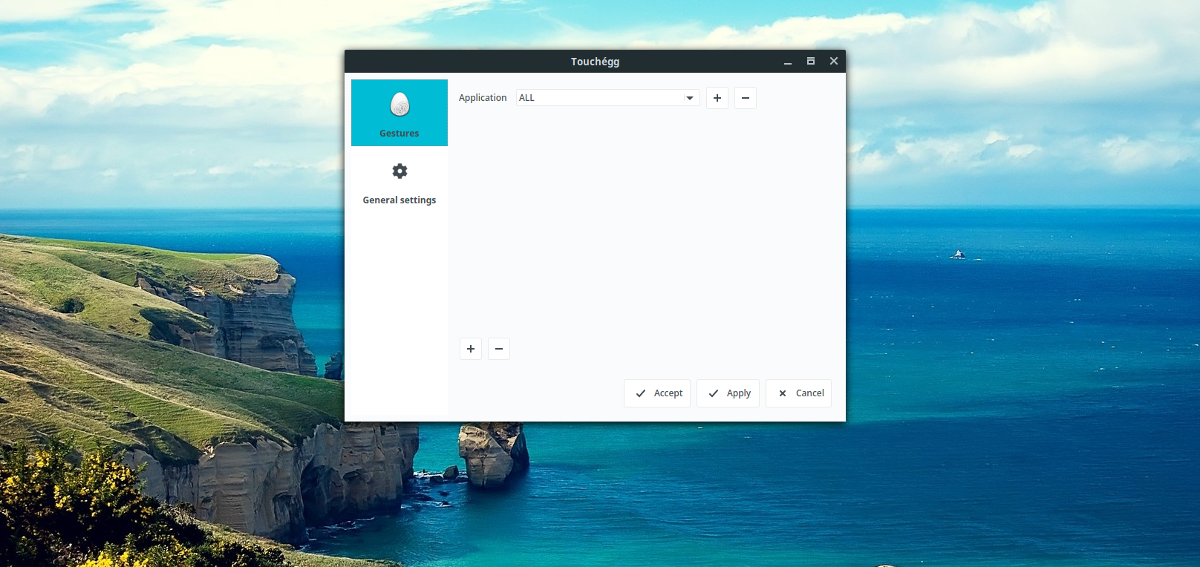
Просмотрите список жестов, чтобы автоматически назначать действия новому жесту. Затем, выбрав точный жест, просмотрите список действий, чтобы выбрать, что жест должен делать. Когда все настроено, нажмите «Применить», чтобы сохранить изменения.
Жесты должны быть доступны для использования немедленно. Если это не так, вам может потребоваться перезагрузить компьютер с Linux (или просто Touchegg), чтобы все заработало.
Автозапуск Touchegg
Автозапуск Touchegg – ключ к поддержанию работы жестов. Для этого создайте запись автозагрузки.
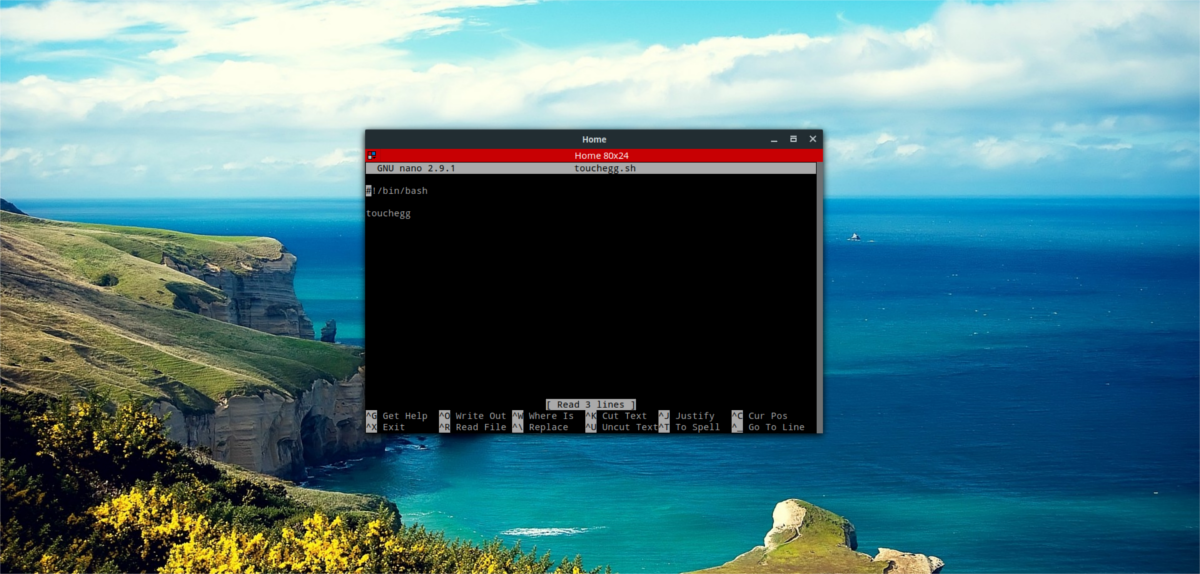
sudo nano touchegg.desktop
Затем вставьте следующий код:
[Desktop Entry] Name=Touchegg GenericName=Touchégg Comment=Touchégg Gestures Manager Exec=/usr/bin/touchegg %u Terminal=false Type=Application Name[it_IT]=touchegg.desktop
Сохраните файл с помощью Ctrl + O.
Обновите разрешения с помощью Chmod, чтобы ваш компьютер с Linux запустил файл рабочего стола. Без него не получится.
sudo chmod +X touchegg.desktop
Наконец, переместите файл рабочего стола в папку автозапуска.
mv touchegg.desktop ~/.config/autostart
Программы для Windows, мобильные приложения, игры - ВСЁ БЕСПЛАТНО, в нашем закрытом телеграмм канале - Подписывайтесь:)





